Благодаря этому Фотошоп уроку вы научитесь интересно оформлять
отрывок из газетной статьи, а также акцентировать внимание на отдельных
словах с помощью лупы.
1. Откройте новый документ. Создайте новый слой.
Добавьте слою стиль "Перекрытие узора" (Pattern Overlay)
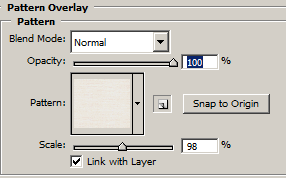
В результате получится вот такой фон:
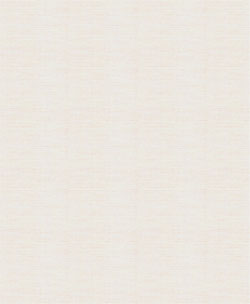
2. Теперь найдите и откройте изображение газеты с нужной вам статьей. Вырежете ключевой отрывок.

3. Переместите отрывок на новый документ. Ctrl + T (уменьшите его до нужных вам размеров)

4. Представим, что этот отрывок был вырван из газеты и предадим соответствующий эффект.
Возьмите инструмент Лассо и проведите по краю кривую линию. Зациклите выделение.
 
Нажмите Delete (Удалить) и Ctrl + D, чтобы снять выделение.
Сделайте то же самое теперь с нижней частью отрывка.
5. Добавим стиль Тень (Drop Shadow) к слою с газеткой. Получится вот так:

6. Если вам кажется, что газетка смотрится излишне белой, то можно ее затемнить следующим способом.
Ctrl + клик по слою с газеткой, чтобы загрузить
выделение. Создаем новый слой и заливаем выделение светло-серым цветом.
Серому слою меняем режим смешивания на Замена темным (Darken), уменьшаем непрозрачность.
7. Теперь самый интересный момент - накладываем лупу на газету, чтобы выделить важные слова.
Изображение лупы в формате PSD вы можете скачать здесь.
Лупа лежит, но она пока, как видите, ничего не увеличивает.

Как изобразить эффект увеличения?
Для начала выделите слой с газеткой и слой с серой заливкой и слейте их вместе Ctrl + E
Теперь стоя на этом едином слое, возьмите инструмент  и выделите круглую область текста под лупой. Вот так: и выделите круглую область текста под лупой. Вот так:

Далее перейдите в меню Фильтр - Искажение - Сферизация (Filter - Distort - Spherize)
Установите такие же настройки:
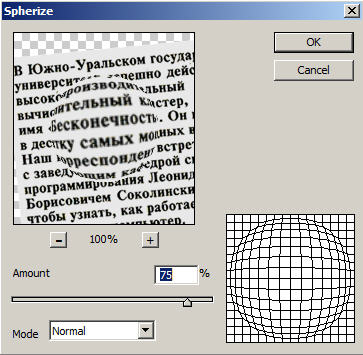
Вот что получится в результате:

Теперь можно добавить текст, например, заголовок статьи, автора, название газеты.
Готово!
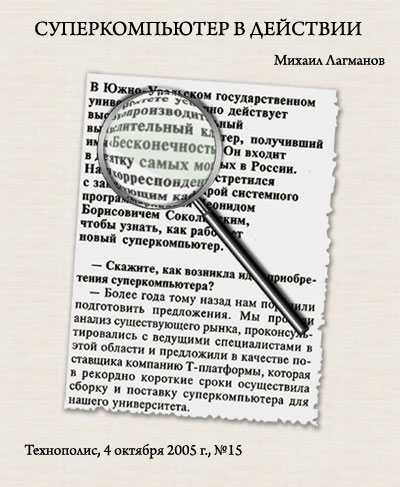
До встречи на www.photoshopworld.at.ua!
|